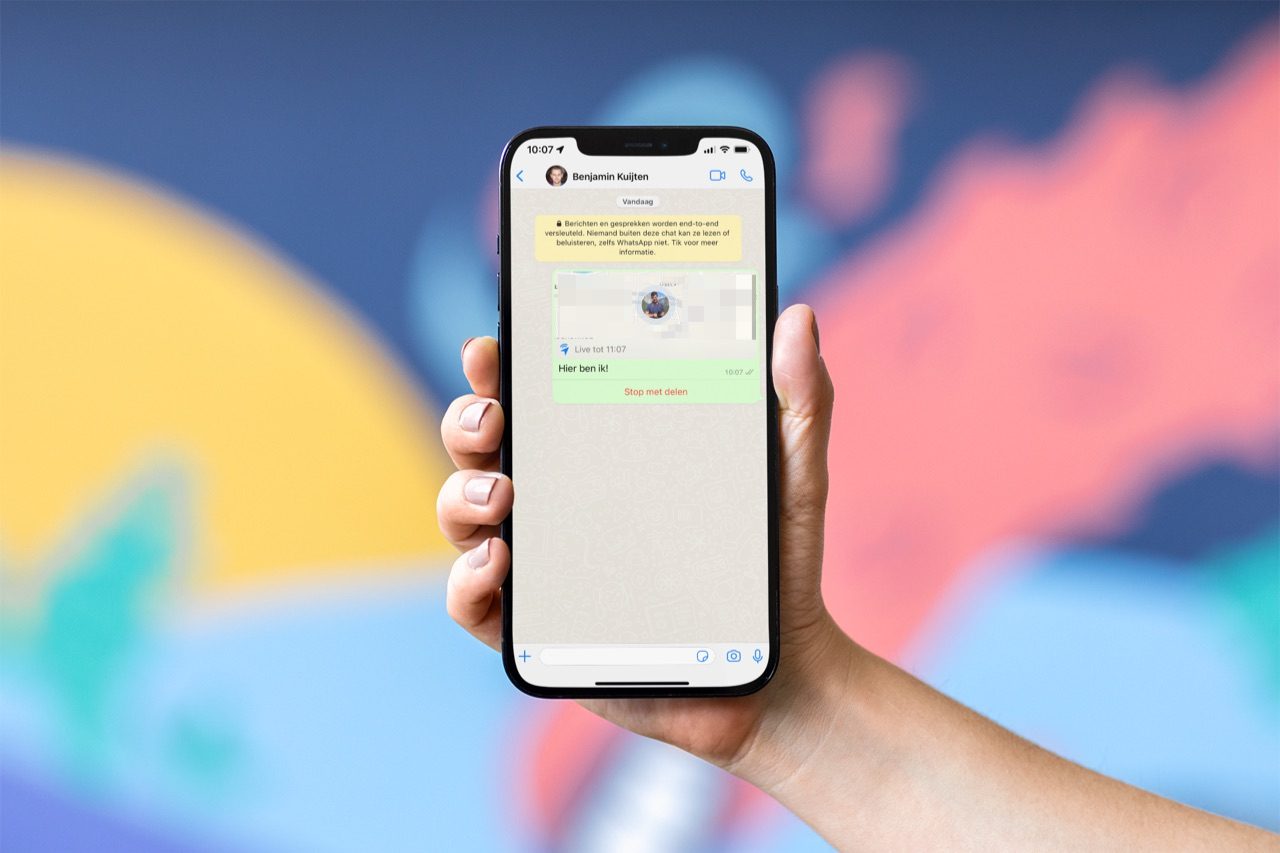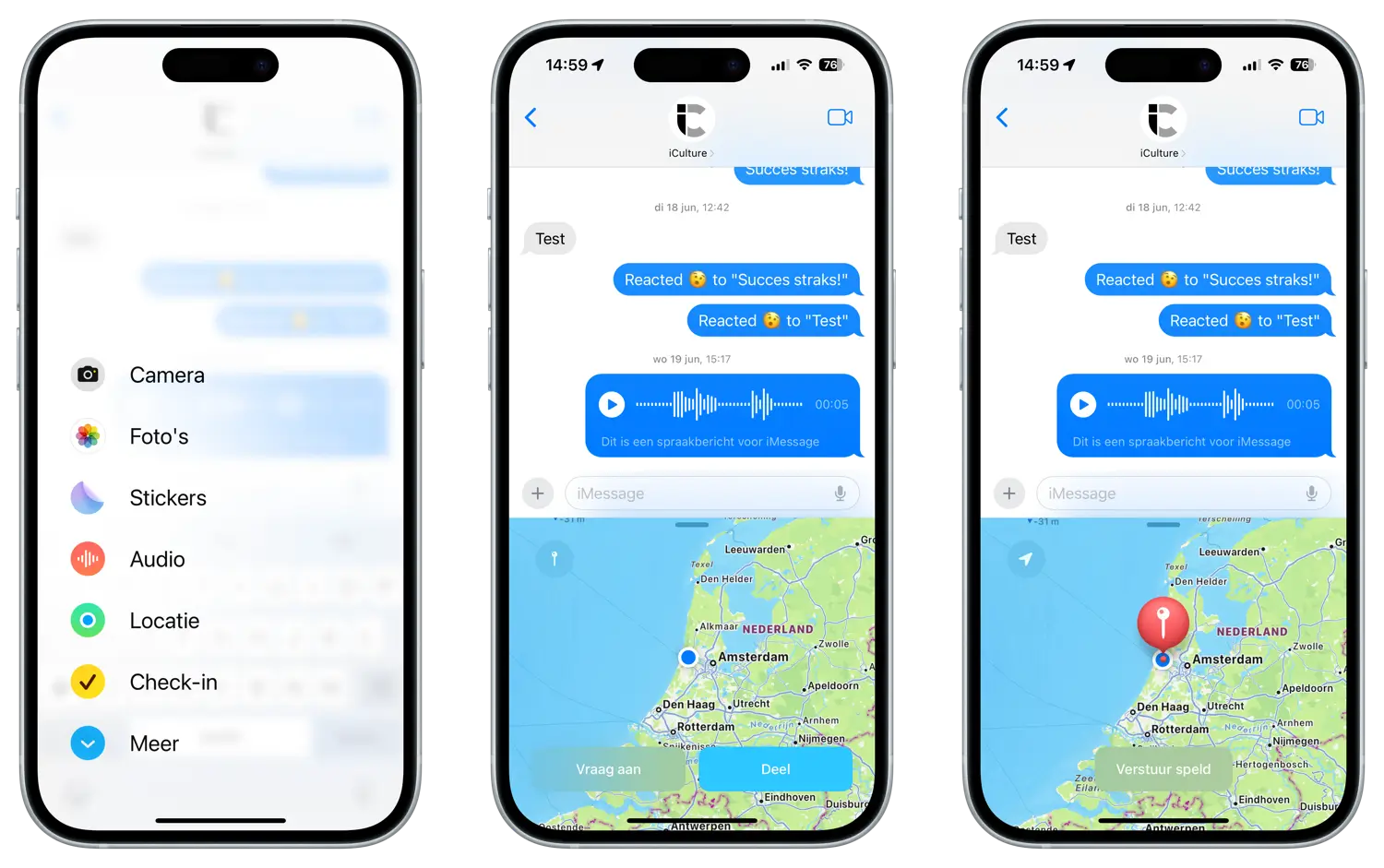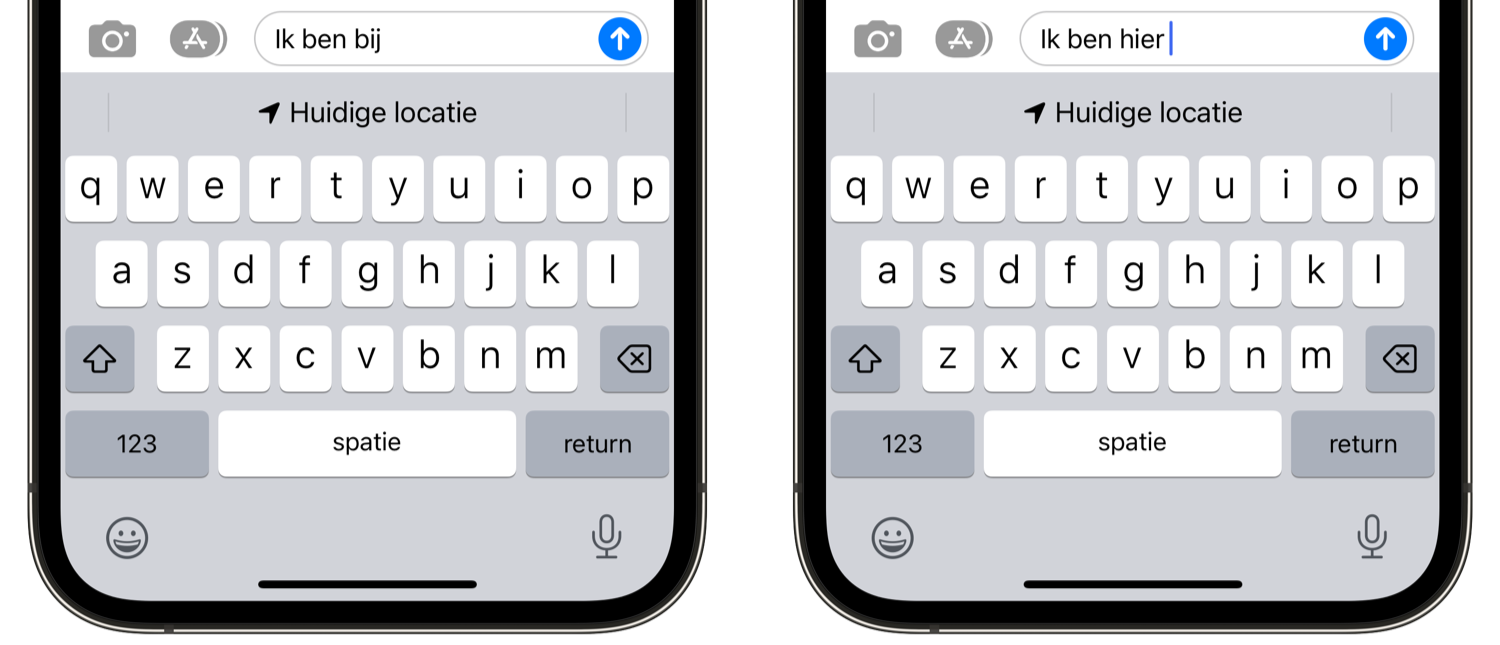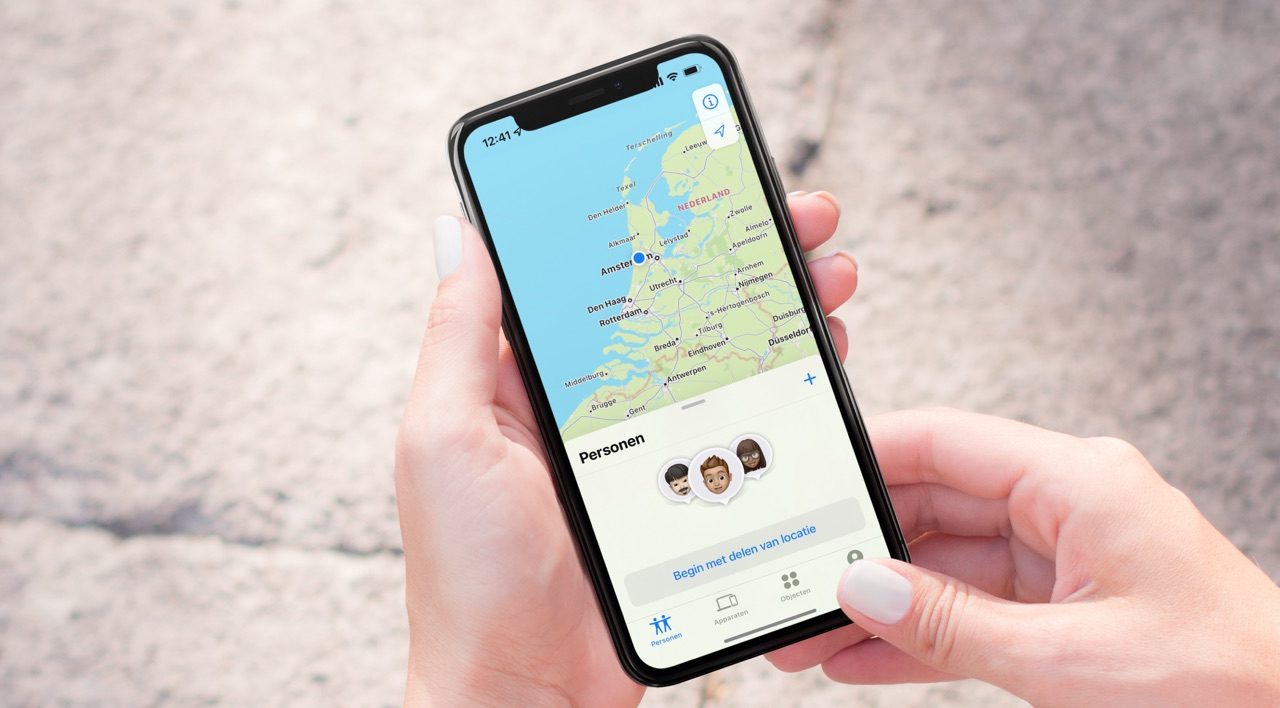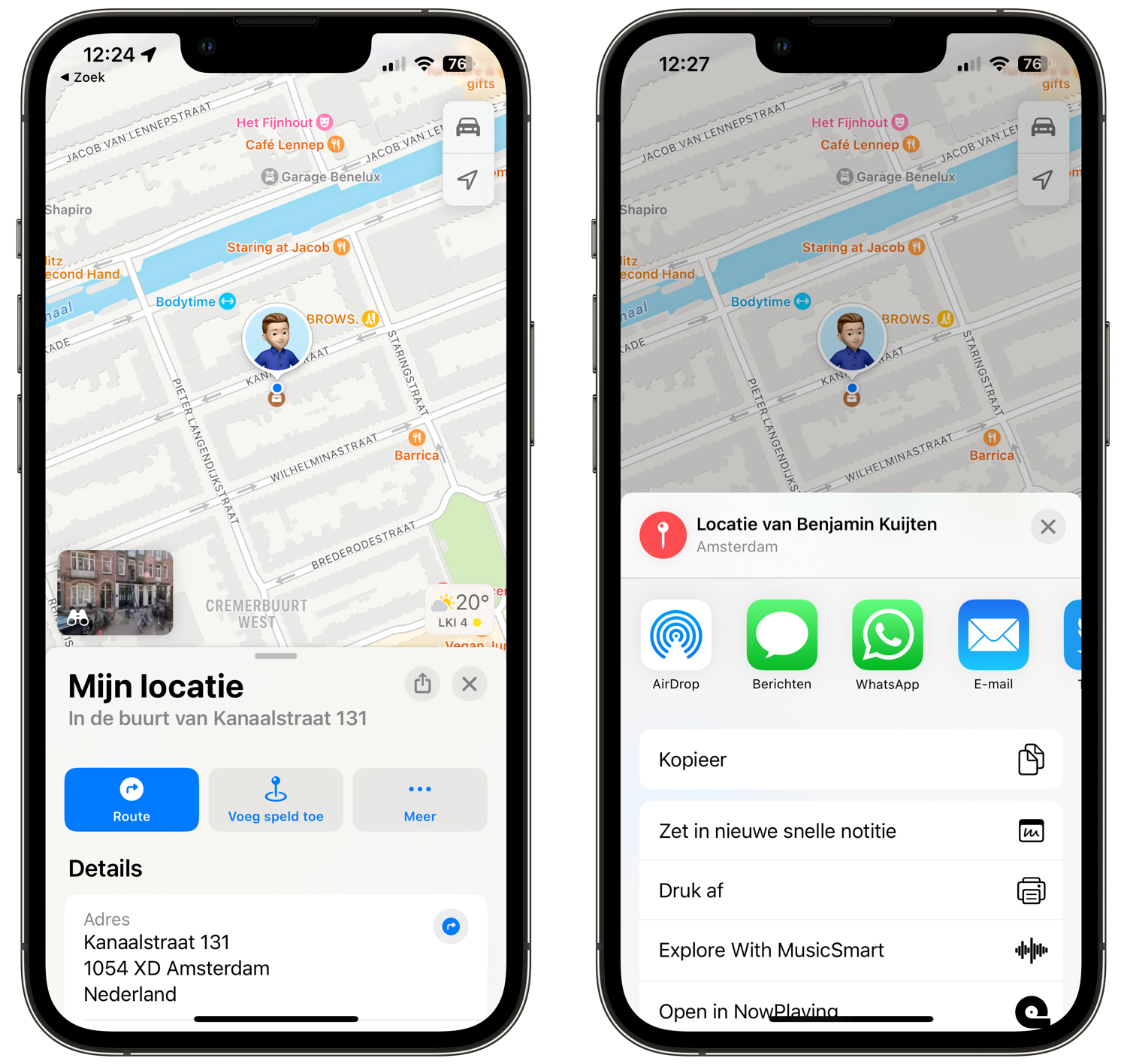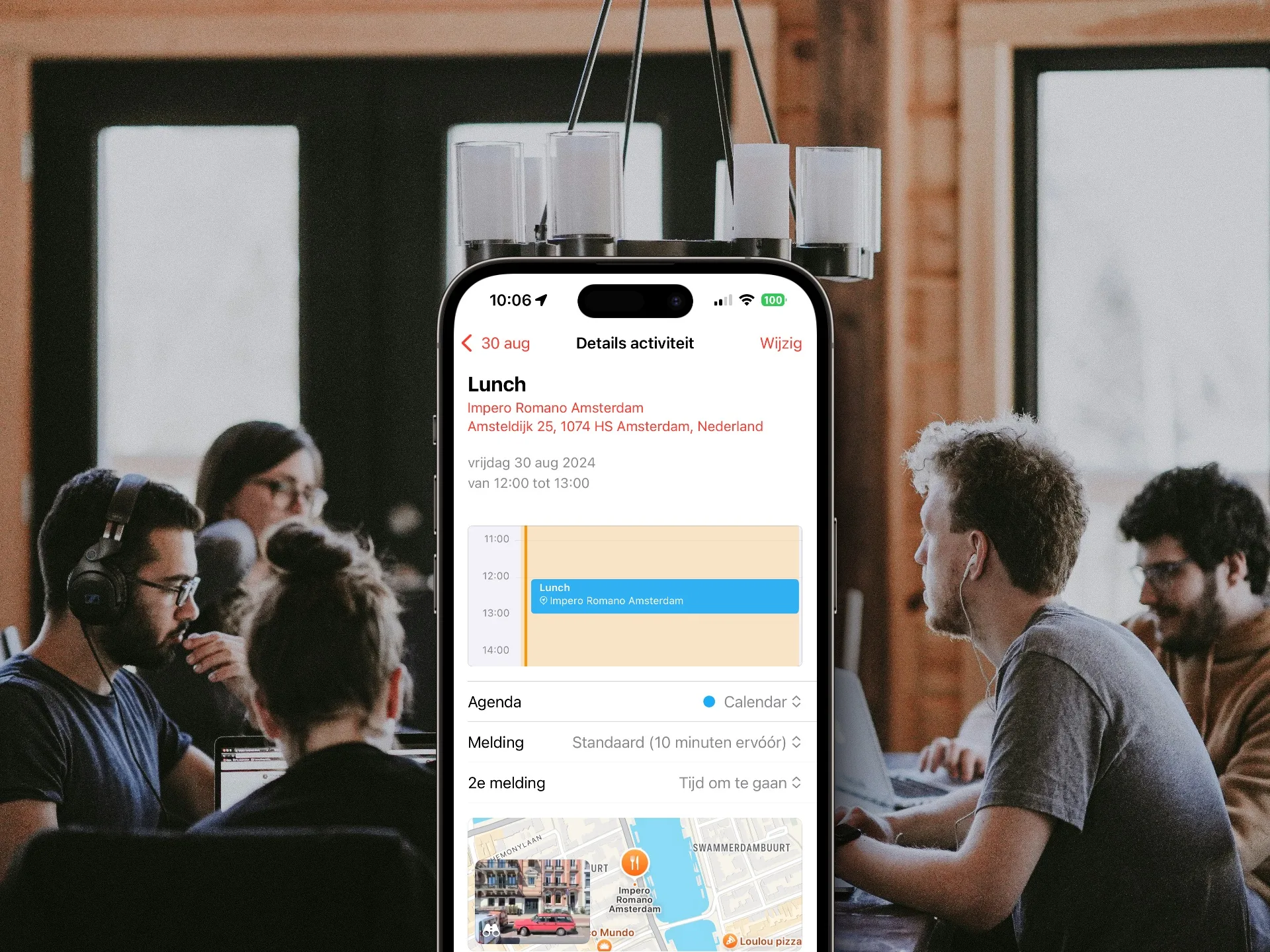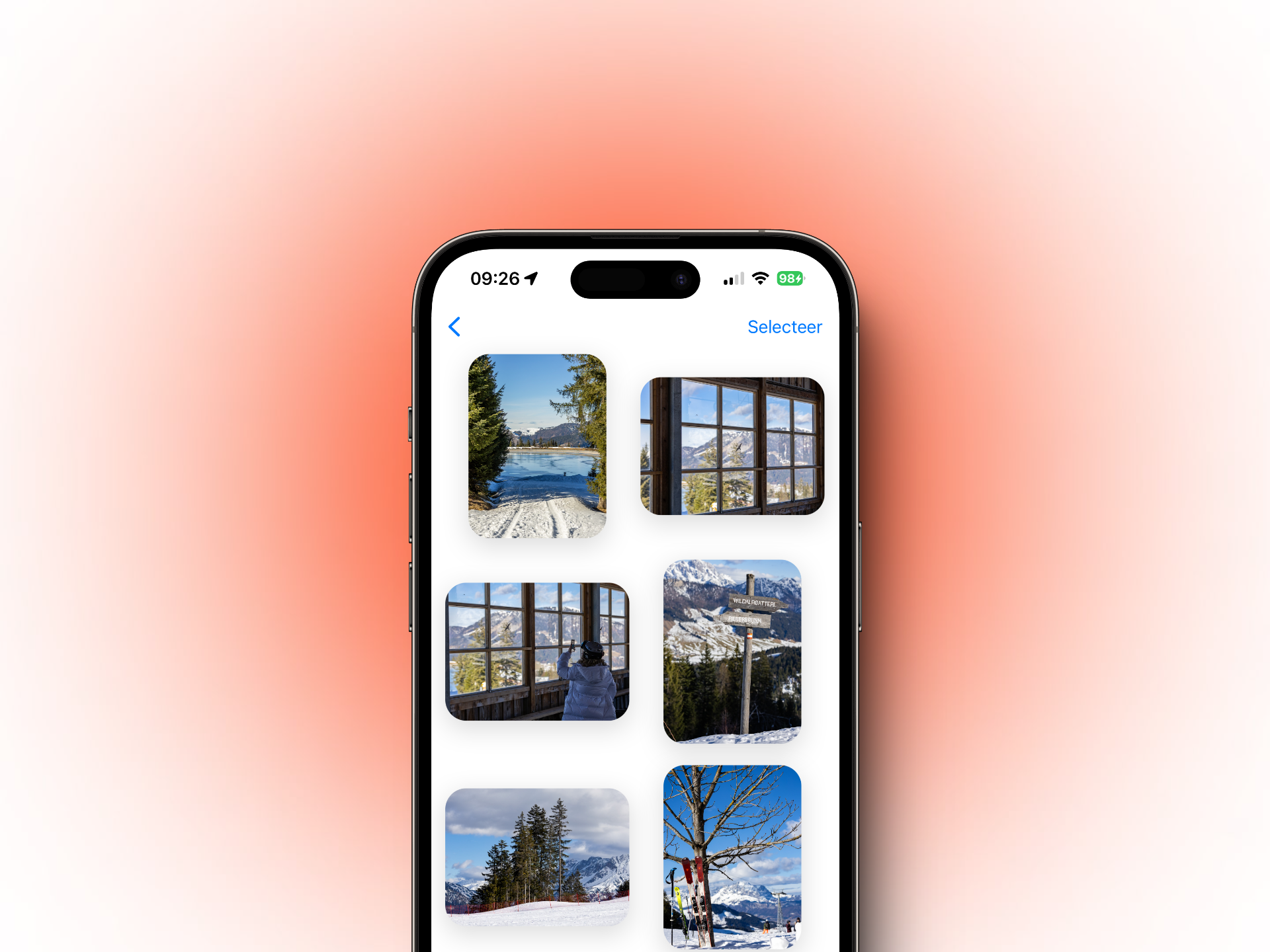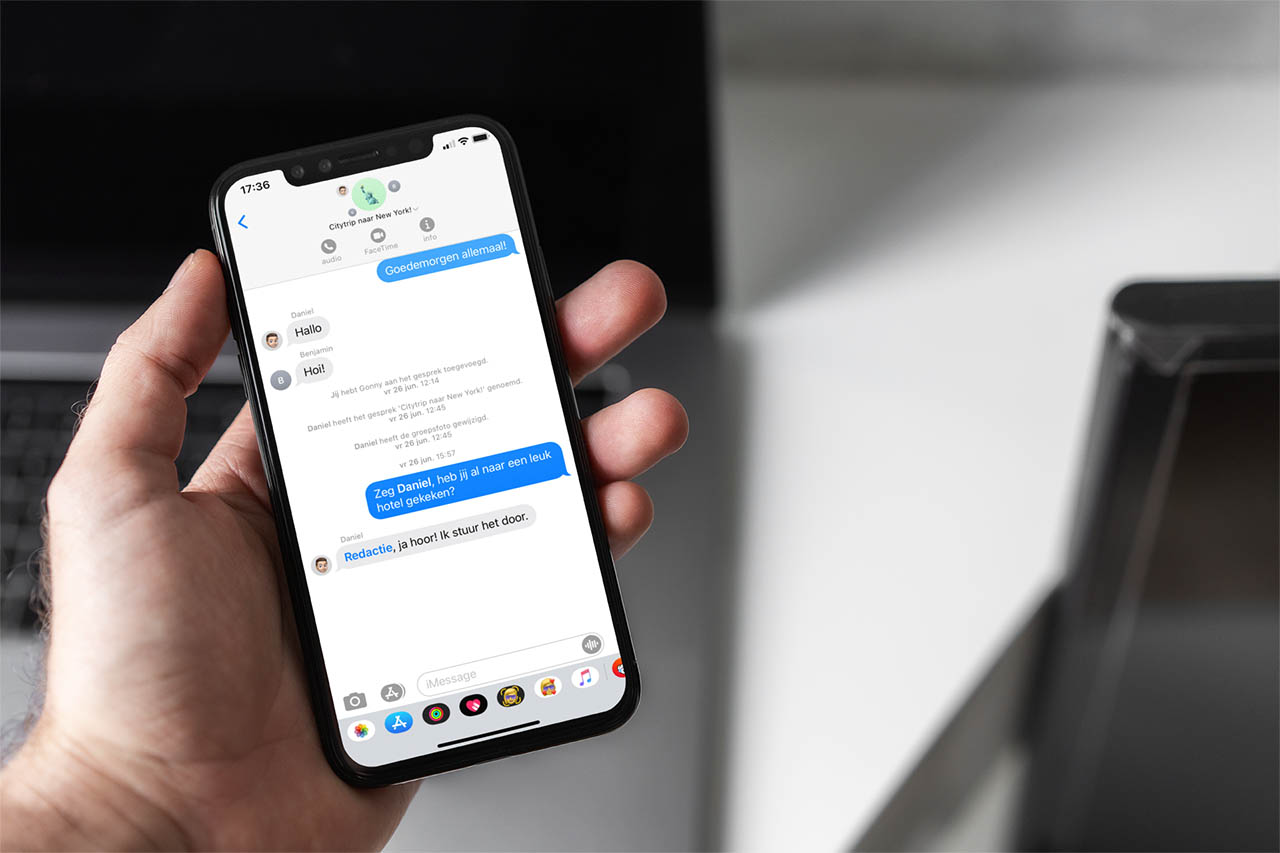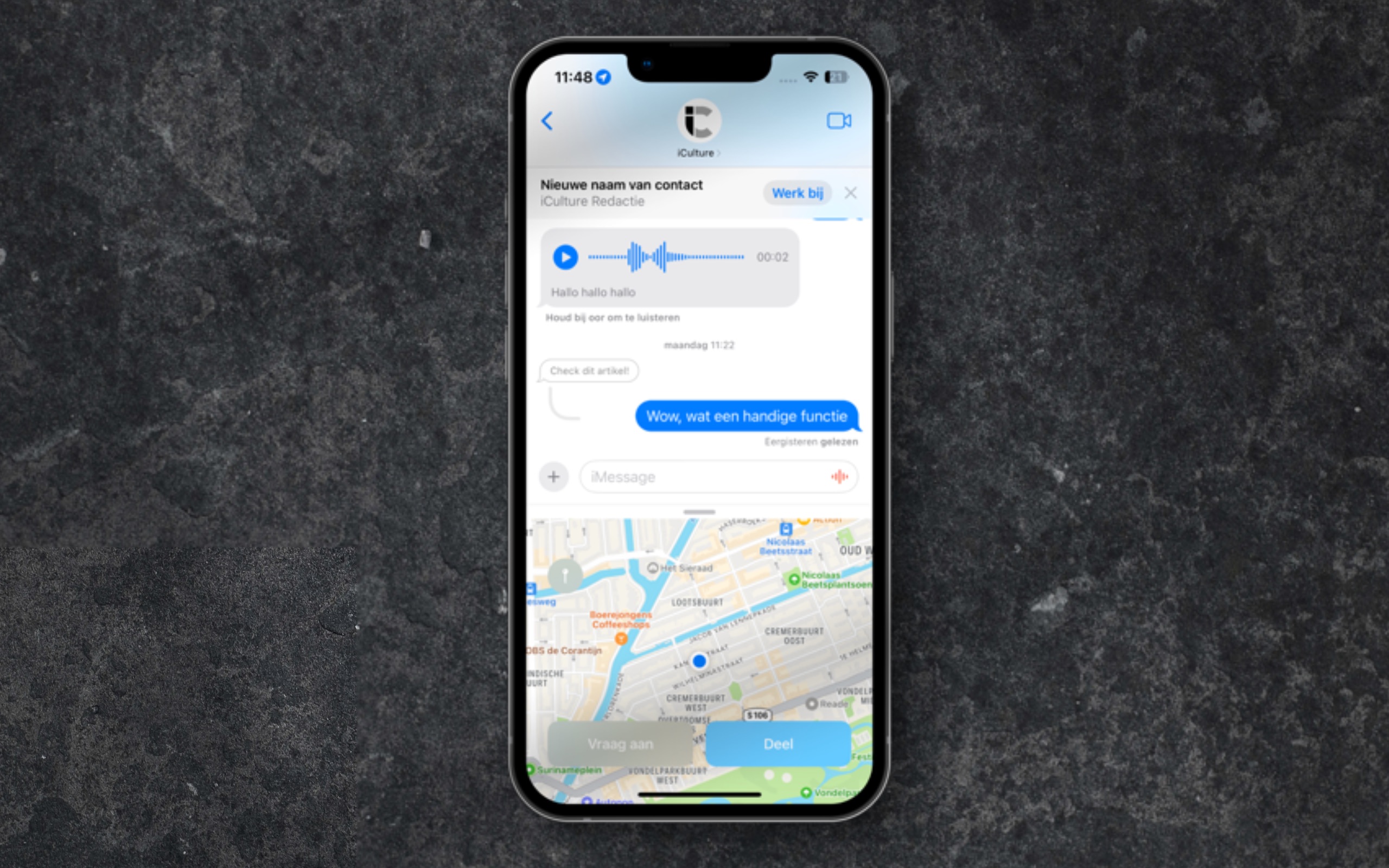
Zo kun je je locatie versturen via iMessage op iPhone en iPad (live of alleen je huidige locatie)
Hallo, ik ben hier!“Waar zit je?” Het is misschien wel een van de meest gestelde vragen als je met iemand aan de telefoon hangt. Maar ook tijdens het chatten wil je vaak weten waar vrienden en familie uithangen. Gelukkig zijn daar meerdere oplossingen voor, waaronder het delen van je locatie via iMessage. Zo kun je makkelijk aan iemand laten zien waar je bent, om samen op een bepaalde plek af te spreken of om zeker te weten dat iemand veilig op de bestemming of thuis is aangekomen. Je kunt je huidige locatie in iMessage delen, maar ook langdurig je live locatie delen. In deze tip leggen we stap voor stap uit hoe je dit doet.
Ben je geen iMessage-gebruiker, maar gebruik je juist liever WhatsApp? Geen nood, want ook via WhatsApp kun je eenvoudig je locatie delen. In onze aparte tip lees je hoe dat daar werkt.
Locatie delen in iMessage doe je zo
Er zijn meerdere manieren waarop je in iMessage via de Berichten-app je locatie kan delen. In de basis zijn er twee soorten: je live locatie (die bijgewerkt wordt terwijl je van locatie veranderd) of alleen je huidige locatie. Beide gevallen komen van pas, afhankelijk van de situatie. Wil je de locatie delen waar je met vrienden op een terras zit? Dan kun je beter alleen je huidige locatie delen. Wil je juist delen waar je bent onderweg naar een afspraak? Dan is het delen van je live locatie juist handiger.
Je kunt in iMessage ook de aparte Check-in functie gebruiken als je onderweg naar huis bent. Je kunt daarmee een contact laten weten dat je veilig bent aangekomen. Je contact ziet dan ook je batterijlading van je iPhone en krijgt meldingen als je vertraging opgelopen hebt.
Huidige locatie delen in iMessage
Om alleen je huidige locatie in iMessage te delen (deze wordt dus niet bijgewerkt terwijl je je verplaatst), volg je deze stappen:
- Open het iMessage-gesprek waarin je je locatie wil delen.
- Tik op de plusknop links naast het tekstveld.
- Kies voor Locatie.
- Onderaan (op de plek van het toetsenbord) zie je nu een kaartje met je huidige locatie. Tik in het kaartje op de knop met de speld linksboven. Tik dan op Verstuur speld.
- Wil je een andere locatie dan je huidige eenmalig delen, dan kun je de plek van de speld ook verplaatsen door over het kaartje te vegen. Dat is handig als je een willekeurige locatie met iemand wil delen, bijvoorbeeld een plek om af te spreken.
- Na het versturen verschijnt je locatie als kaartje in het gesprek.
Live locatie delen in iMessage
Wil je langer je locatie live delen, zodat de ontvanger precies ziet waar je bent? Volg dan deze stappen:
- Open het iMessage-gesprek waarin je je locatie wil delen.
- Tik op de plusknop links naast het tekstveld.
- Kies voor Locatie.
- Onderaan (op de plek van het toetsenbord) zie je nu een kaartje met je huidige locatie. Tik op Deel.
- Kies hoelang je je locatie wil delen: een uur, tot vannacht (0:00 uur) of voor altijd.
- Na het versturen verschijnt je locatie als kaartje in het gesprek. De ontvanger ziet ook de plaats waar je bent bovenaan in de chat staan, onder je naam.
Je kunt via dit scherm ook de locatie aanvragen van de ander. Diegene hoeft dit dan alleen nog te accepteren, waarna zijn of haar locatie gestuurd wordt. Volg daarvoor bovenstaande stappen en tik dan in het kaartje niet op Deel, maar op Vraag aan. Tik dan op versturen.
Locatie sturen via Berichten-app door te typen
Er is nog een andere manier om snel je locatie te delen: door een specifiek bericht te typen. Typ je bijvoorbeeld “Ik ben hier “, dan verschijnt er automatisch een knop om snel je locatie te delen. Dat werkt zo:
- Open de chat met de persoon waarmee je je locatie wil versturen.
- Haal het toetsenbord tevoorschijn.
- Typ nu “Ik ben bij” of “Ik ben hier”. Als het goed is verschijnt er in de suggestiebalk een knop met Huidige locatie.
- Tik op deze knop. Je huidige locatie wordt meteen verstuurd.
Lukt het niet? Zorg dat het juiste toetsenbord is ingeschakeld en vergeet niet een spatie te zetten na het intikken van de tekst.
Je kan ook via deze methode je locatie delen:
- Open de Berichten-app op je iPhone.
- Blader naar de persoon waarmee je de locatie wilt delen.
- Tik bovenin op de naam van de persoon.
- Kies de optie Deel mijn locatie en kies een tijdsduur.
Gedeelde locatie bekijken
Heeft iemand zijn of haar locatie met jou gedeeld (een live locatie of tijdelijke locatie), dan kun je deze als volgt bekijken:
- Huidige locatie of locatie op de kaart: Heeft diegene alleen zijn of haar huidige locatie gedeeld of een andere willekeurige locatie op de kaart, dan zie je het adres met een kaartje in het gesprek staan. Scroll daarom terug in het gesprek.
- Live locatie: Heeft diegene jou zijn of haar live locatie gedeeld voor een langere tijd, dan bekijk je de locatie door in het gesprek op zijn of haar naam bovenaan te tikken. In het detailscherm verschijnt een kaartje met de huidige locatie. Je kan de locatie ook altijd bekijken via de Zoek mijn-app, bij het Personen-tabblad.
Het delen van een live locatie via iMessage verloopt altijd via de Zoek vrienden-functie van het Zoek mijn-netwerk. Behalve via iMessage kun je dus ook gewoon vanuit de Zoek mijn-app de locatie delen.
Locatie sturen via Apple Kaarten
Het kan ook op een andere manier door via de Apple Kaarten-app je locatie te delen. Zo werkt het:
- Start de Apple Kaarten-app.
- Tik op de kompaspijl om je locatie te bepalen.
- Tik op de blauwe stip die je locatie toont
- Vervolgens tik je op de deelknop (te herkennen aan het vierkantje met het pijltje).
- Kies direct een contact, voor iMessage (Berichten-app) of een andere app waarmee je wilt delen.
De ontvanger van je locatie zal in het iMessage-wolkje een rode pin met daarnaast je locatie te zien krijgen. Met een druk hierop wordt de Apple Kaarten-app geopend zodat de ontvanger je gestuurde locatie kan zien en er naartoe kan navigeren. Overigens werkt de hierboven beschreven werkwijze niet alleen bij je huidige locatie, maar bij elke willekeurige locatie die je aantikt op de kaart. Het voordeel van de methode via Apple Kaarten, is dat je de locatie ook kan versturen via een andere app.
Er zijn nog meer manieren om je locatie te delen op de iPhone.
Taalfout gezien of andere suggestie hoe we dit artikel kunnen verbeteren? Laat het ons weten!